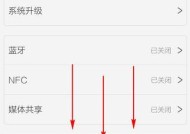平板失控怎么修复手机软件?有哪些方法可以尝试?
- 电脑知识
- 2025-05-14
- 1
- 更新:2025-05-09 18:55:48
在当今数字化时代,平板电脑已经成为我们工作和娱乐中不可或缺的工具。然而,当平板电脑出现失控,即无法正常响应用户操作,或是运行异常时,修复它们就成为了亟待解决的问题。尤其在手机软件方面,问题的出现往往让使用者感到困惑和无助。本文将为读者提供一系列实用的方法,帮助您解决平板失控的状况,恢复正常的使用体验。
平板失控的常见原因与初步判断
在我们尝试修复平板之前,先了解其失控的可能原因是有必要的。平板失控可能是由软件问题、系统故障、硬件损坏或者是病毒感染引起的。以下是一些常见的失控表现及初步判断方法:
应用软件崩溃:如果平板上的某个应用软件经常崩溃,这可能是应用本身的问题。
系统反应迟缓:平板整体运行变慢,可能是系统内存不足或存在后台运行程序过多。
自动重启或黑屏:频繁的自动重启或黑屏可能是系统文件损坏或硬件故障造成的。
病毒感染迹象:如弹出异常广告、系统功能异常等,需考虑病毒感染的可能性。
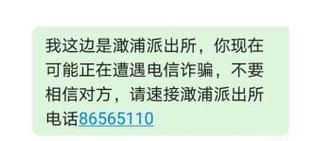
方法一:重启平板设备
当平板失控时,最简单的解决方案之一就是重启设备。这一步骤可以清除内存中的临时文件,并关闭可能导致问题的进程。
操作步骤:
1.长按电源键,通常为30秒左右,直到平板显示关机选项。
2.选择关机,等待设备完全关闭。
3.再次长按电源键开机。
如果问题依旧存在,那么我们需要尝试其他方法。
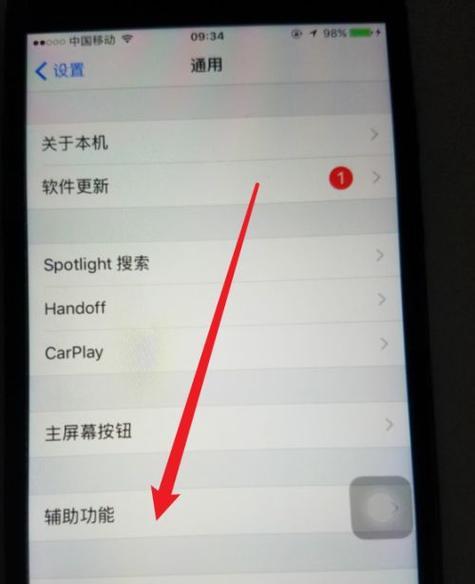
方法二:更新软件和操作系统
软件和操作系统过时可能会导致与新应用或服务不兼容,从而引起平板失控。保持更新是维护设备稳定运行的重要步骤。
操作步骤:
1.进入设置,选择“系统”或“关于平板电脑”。
2.检查更新,按照提示下载并安装最新的系统更新。
3.同样,确保所有的应用软件都是最新版本,进入应用商店检查更新。
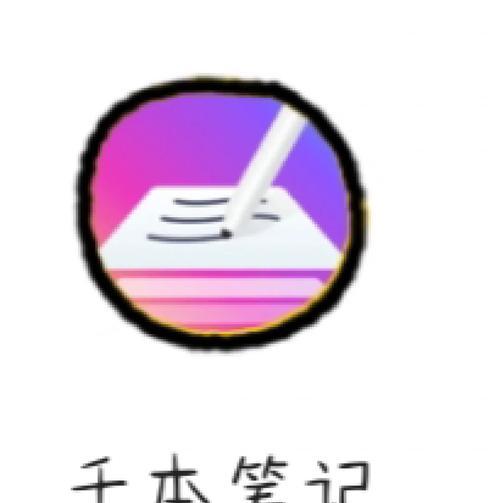
方法三:清除缓存与数据
应用软件或系统的缓存数据可能损坏,导致平板失控。清除这些数据有时候可以解决问题。
操作步骤:
1.进入设置,选择“应用”或“应用管理”。
2.找到有问题的应用,点击进入。
3.选择清除缓存和清除数据(注意:清除数据会删除应用内的所有个人设置和账户信息)。
方法四:安全模式下检查问题
安全模式是安卓平板的一个功能,可以禁用第三方应用,帮助我们判断是否为第三方软件导致的平板失控。
操作步骤:
1.关闭平板,然后长按电源键启动设备。
2.当设备启动时,长按音量减小键直到平板完全启动。
3.如果平板成功以安全模式启动,屏幕左下角会显示“安全模式”。
4.观察平板运行状况,如果在安全模式下平板正常,那可能是第三方软件导致的问题。
5.逐个启用第三方应用,找出导致问题的应用并进行处理。
方法五:使用设备管理器
对于丢失或被盗的平板,设备管理器可以远程帮助您锁定或擦除数据。如果失控是因为误操作或安全问题,这也可以作为一种解决方法。
操作步骤:
1.在电脑或其他设备问设备管理器。
2.登录您的平板账号,查找并选择失控的平板。
3.根据需要选择锁定或擦除数据。
方法六:专业软件工具
如果上述方法都不能解决您的问题,可以考虑使用专业的软件工具进行平板的修复。
使用建议:
1.备份数据:在尝试使用第三方软件修复之前,确保备份了重要数据。
2.选择信誉良好的软件:从官方网站或可信的下载平台下载。
3.仔细阅读使用说明,并按照步骤操作。
方法七:联系官方客服或专业维修人员
当您的平板失控问题复杂到无法自行解决时,及时联系官方客服或前往专业的维修点进行诊断和维修是明智的选择。
建议操作:
1.收集设备信息,如设备型号、购买日期和故障描述。
2.联系官方客服,根据客服指导尝试解决问题。
3.如果问题依旧,预约专业维修服务。
平板失控虽然令人烦恼,但通过上述方法,大部分问题都可以得到有效的解决。在处理问题的过程中,保持冷静并按照步骤细心操作是关键。希望本文提供的解决方案能够帮助您快速恢复平板的正常运行。如果在尝试这些方法之后平板问题仍然存在,那么专业的帮助或许就是解决问题的最终途径。